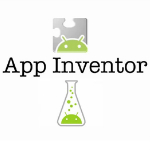
app inventor2017汉化版
离线版- 软件大小:310.30 MB
- 软件语言:简体中文
- 更新时间:2021-07-03
- 软件类型:国产软件 / 编程工具
- 运行环境:WinAll, WinXP, Win7, Win10
- 软件授权:免费软件
- 官方主页:http://app.gzjkw.net/
- 软件等级 :
- 介绍说明
- 下载地址
- 精品推荐
- 相关软件
- 网友评论
app inventor2017离线版是有关编程制作的应用工具,具备强大的功能,可以建立一个简单的原型,支持对代码块进行注释,还支持翻译成某种形式的编程语言,还拥有纵向切割功能,操作简单易上手,有趣适合从事编程开发的人员使用!
app inventor2017汉化版介绍:
App Inventor2017是一个完全在线开发的Android编程环境,抛弃复杂的程式代码而使用积木式的堆叠法来完成您的Android程式。通过这款软件你可以拖放代码块,将这些代码放在一起,类似于将Lego blocks放置在一起。该工具链接到应用开发者网址运行,可自动同步在个人计算机上创建的方案。制作程序时,手机必须使用USB链接电脑。
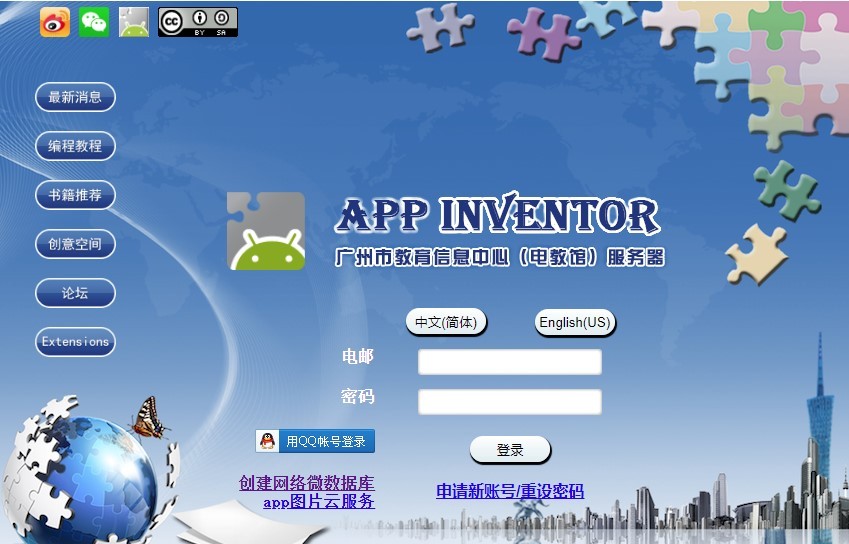
app inventor2017软件特色:
- 建立一个简单的原型并逐步完善它
- 支持设计应用的逻辑。
- 编码和测试同时进行,无需一次编写过多的测试代码
- 拥有强大的纵向切割功能,可对复杂的app进行多重切割。
- 支持翻译成某种形式的编程语言。
- 支持注释代码块以了解这些程序。
词汇表:
参数【Argument】
在计算机科学中,过程或事件处理程序中的输入被称为参数。这些参数属于局部变量,仅在过程或事件处理程序中有效。
块【Block】
在App Inventor中使用了块语言,这些块组合在一起定义了应用的行为,在编程视图中可以找到它们。
行为【Behavior】
大凡应用都被设定了某些行为,这些行为是应用对初始化事件及用户事件的响应,或者说是对内部事件及外部事件的响应。
Blockly
Blockly是一门可视化的编程语言,App Inventor用这门语言在浏览器中实现了块语言。
注释【Comment】
注释是对代码块功能的说明与标注,用来说明代码块的作用或提示下一步要做的任务。注释是写给人的(自己或其他程序员),不是写给计算机的,因此注释不参与程序的运行。注释的作用是便于自己或他人更好地理解代码。用右键点击块并选择添加注释,就可以为该块添加注释,同样也可以删除注释。
编程视图【Blocks Editor】
在设计视图中点击编程按钮就可以进入编程视图,在这里可以定义应用的行为。
组件【Component】
组件是应用中用于完成操作的部件,在设计视图中,可以将组件拖拽到应用的预览框中,也就是未来的手机中。例如标签【Lable】组件、声音【Sound】组件、按钮【Button】组件等。
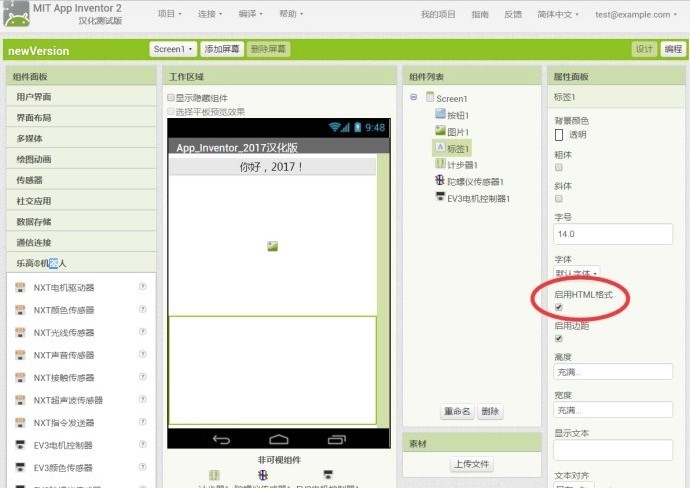
抽屉【Drawer】
在编程视图中,块是分级排列在视图左侧,第一层级为块的分类(内置类、组件类及分类组件类),第二层级则被成为抽屉,因为在点击第二层级元素(如“控制”)之后,将打开抽屉列出与该元素相关的所有块。
设计视图【Designer】
在此视图中,可以拖放并设置组件,来完成对用户界面的设计。
模拟器【Emulator】
在在开发过程中,需要对应用进行测试。如果找不到合适的Android设备,可以使用一种手机的模拟器,它显示在电脑屏幕上,来帮助完成测试。
下拉菜单【Dropdown】
有些块在其名称的右侧带有一个向下的箭头,点击箭头可以改变快的名称及功能。以读取块为例,点击箭头可以读取不同的变量。
事件驱动【Event Driven】
事件驱动是交互为主的程序的核心驱动力。我们说一个应用是事件驱动的,因为应用的行为取决于事件。应用不必停在某处等待你的指令,而只需要在事件发生时,执行响应的事件处理程序,这些程序是你实现已经设定好的;手机中的其他应用可以照常运行,直到有事件发生时才被中断。因此说是事件流决定了程序流。
列表【List】
列表用于保存信息。如果想跟踪所有使用你应用的用户名称,就会想到使用列表进行存储。向列表中添加项,意味着新加入的项放在了列表的某个位置上,这个位置通常被称作索引。在App Inventor中,列表中第一项的索引值为1,第二项的索引值为2,以此类推。
读取器【Getter】
在编程视图中打开变量抽屉就可以找到一个读取块,可以在该块的下拉列表选择所需要的全局或局部变量,来获得变量值。
可扩展块【Mutator】
有些块上带有蓝色的方形标记,这些块被称作可扩展块。如果点击蓝色标记,将弹出一个方框,方框内的块分为两列,左侧为扩展块,右侧为现有块。其中扩展块用于扩展现有块的长度(如文本块、列表块等),或者为现有块提供参数(如过程块)。只要将扩展块拖放到现有块中,即可实现块的扩展。
过程【Procedure】
一个过程就是一系列指令的集合。在App Inventor中,过程被定义在过程块中,里面包含了一组块,并具有独一无二的名称,供其他块调用。
面板【Palette】
用于容纳抽屉的最外层的容器。
设置器【Setter】
在编程视图中打开变量抽屉就可以找到一个设置块,可以在该块的下拉列表选择所需要的全局或局部变量,来设置该变量的值。
属性【Properties】
每个组件都有许多属性,可以在设计视图右侧的属性窗口中设置或修改组件的属性,也可以在编程视图中用相应的块来设置或使用这些属性。如按钮组件的“设置按钮高度”块及“按钮高度”块。
变量【Variable】
一个变量就是一个值的容器,变量的类型有两种:全局变量【global】及局部变量【local】。
使用教程:
- 打开软件登录,建议使用第三方登录。

- 按下“创建项目”键。再给项目命名,然后确定。

- 以组件“按钮”来示范。首先,将组件“按钮”拖入组件“Screen1”。然后,将组件“按钮1”的显示文本改为“出现”。重复上两步,再创建一个按钮,显示文本改为“消失”。
- 之后,再创建一个组件“标签”。将组件“标签”的显示文本设为“hello”。接下来我们在右上角找到“逻辑设计”,再单击。
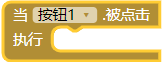
- 然后单击“Screen1”下的“按钮1”,找到下图中的模块。
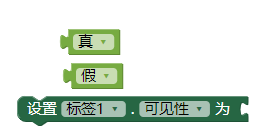
- 接着在“标签1”,“逻辑”中,分别找到下图中的模块。
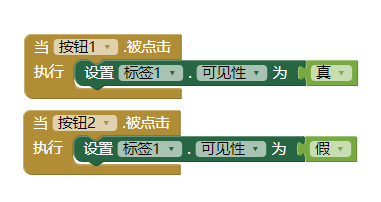
- 再拼成即可,只需点击最顶部的“打包apk”,并选择“打包apk并显示二维码”再将程序下载到手机上运行即可。
- 有需要可以修改应用图标;名称或应用说明。
提取码:x7yd
下载地址
- Pc版
app inventor2017汉化版 离线版
本类排名
本类推荐
装机必备
换一批- 聊天
- qq电脑版
- 微信电脑版
- yy语音
- skype
- 视频
- 腾讯视频
- 爱奇艺
- 优酷视频
- 芒果tv
- 剪辑
- 爱剪辑
- 剪映
- 会声会影
- adobe premiere
- 音乐
- qq音乐
- 网易云音乐
- 酷狗音乐
- 酷我音乐
- 浏览器
- 360浏览器
- 谷歌浏览器
- 火狐浏览器
- ie浏览器
- 办公
- 钉钉
- 企业微信
- wps
- office
- 输入法
- 搜狗输入法
- qq输入法
- 五笔输入法
- 讯飞输入法
- 压缩
- 360压缩
- winrar
- winzip
- 7z解压软件
- 翻译
- 谷歌翻译
- 百度翻译
- 金山翻译
- 英译汉软件
- 杀毒
- 360杀毒
- 360安全卫士
- 火绒软件
- 腾讯电脑管家
- p图
- 美图秀秀
- photoshop
- 光影魔术手
- lightroom
- 编程
- python
- c语言软件
- java开发工具
- vc6.0
- 网盘
- 百度网盘
- 阿里云盘
- 115网盘
- 天翼云盘
- 下载
- 迅雷
- qq旋风
- 电驴
- utorrent
- 证券
- 华泰证券
- 广发证券
- 方正证券
- 西南证券
- 邮箱
- qq邮箱
- outlook
- 阿里邮箱
- icloud
- 驱动
- 驱动精灵
- 驱动人生
- 网卡驱动
- 打印机驱动
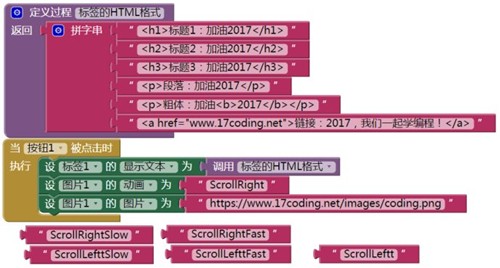













































网友评论